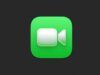Come disattivare FaceTime
A distanza di mesi dall’attivazione di FaceTime sul tuo nuovo iPhone, ti sei reso conto di non aver mai utilizzato il servizio in questione, preferendo altre applicazioni di messaggistica per chiamare e videochiamare i tuoi contatti tramite Internet. Per questo motivo, sei giunto alla conclusione di disattivare questo servizio di Apple ma, purtroppo, non sei riuscito a trovare l’opzione giusta per farlo.
Le cose stanno così, dico bene? Allora lasciati dire che oggi è proprio il tuo giorno fortunato. Nei prossimi paragrafi di questa guida, infatti, ti spiegherò come disattivare FaceTime fornendoti tutte le indicazioni necessarie per riuscire nel tuo intento. Oltre alla procedura dettagliata per disattivare completamente il servizio in questione sul tuo iPhone e iPad, troverai anche le istruzioni per riuscire a disattivare FaceTime su Mac e su Apple TV.
Se è proprio quello che volevi sapere, non perdiamo altro tempo prezioso e vediamo come procedere: mettiti comodo, ritagliati cinque minuti di tempo libero e dedicati alla lettura dei prossimi paragrafi. Ti assicuro che, seguendo le mie indicazioni e provando a metterle in pratica, riuscirai a disattivare FaceTime su tutti i dispositivi Apple sul quale lo avevi precedentemente attivato. Buona lettura!
Indice
- Informazioni preliminari
- Come disattivare FaceTime su iPhone e iPad
- Come disattivare FaceTime su Mac
- Come disattivare FaceTime su Apple TV
- Come disattivare FaceTime su Android
Informazioni preliminari
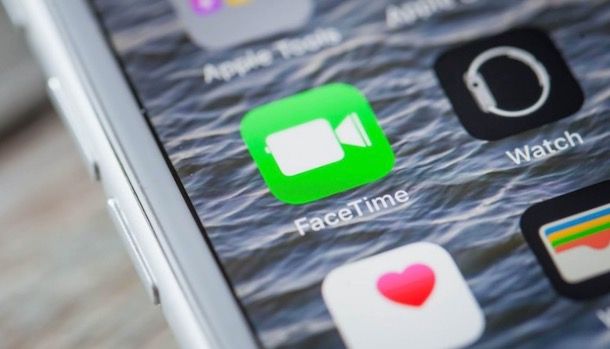
Prima di mostrarti la procedura dettagliata per disattivare FaceTime su tutti i dispositivi Apple che lo supportano, potrebbe esserti utile sapere cosa comporta la disattivazione del servizio in questione.
Come ben saprai, FaceTime è un servizio gratuito per le chiamate e videochiamate che consente di contattare tramite Internet tutti gli utenti in possesso di un dispositivo Apple compatibile con FaceTime e che, a loro volta, hanno attivato e configurato il servizio.
Viene da sé che disattivando FaceTime non sarà più possibile né ricevere né effettuare chiamate e videochiamate da e verso tutte le persone che utilizzano FaceTime su iPhone, iPad, iPod Touch, Mac e Apple Watch. In tal caso, l’unica soluzione sarà quella di effettuare (o ricevere) “normali” chiamate telefoniche o utilizzare altri servizi che consentono di fare videochiamate gratis (es. WhatsApp, Facebook Messenger, Skype ecc.).
Infine, ti segnalo che, in caso di ripensamenti, potrai riattivare FaceTime in qualsiasi momento e la procedura è pressoché identica a quella per disattivare il servizio. Detto ciò, ti consiglio di valutare attentamente i motivi che ti hanno portato alla decisione di disattivare FaceTime e valutare eventuali soluzioni alternative, come la possibilità di non usare il servizio con il tuo numero di telefono e, di conseguenza, ricevere chiamate e videochiamate solamente delle persone che conoscono il tuo indirizzo email (o viceversa).
Come disattivare FaceTime su iPhone e iPad
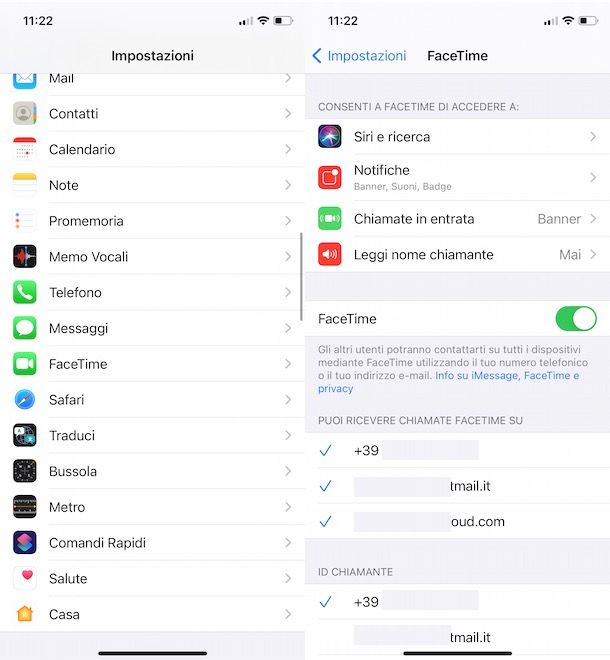
La procedura per disattivare FaceTime su iPhone e iPad è semplice e veloce. Tutto quello che devi fare è accedere alle Impostazioni di iOS/iPadOS, selezionare l’opzione relativa a FaceTime e disattivare il servizio in questione.
Per procedere, prendi il tuo iPhone o iPad, fai tap sull’icona della rotella d’ingranaggio presente in Home screen o nella Libreria delle app, per accedere alle Impostazioni del dispositivo, e premi sulla voce FaceTime. Nella nuova schermata visualizzata, sposta la levetta accanto alla voce FaceTime da ON a OFF e il gioco è fatto.
Come dici? Vorresti sapere come disattivare FaceTime e iMessage? In tal caso, devi sapere che FaceTime e iMessage sono due servizi separati e, di conseguenza, per disattivarli entrambi dovrai effettuare due procedure diverse.
Per disattivare FaceTime puoi seguire le indicazioni che ti ho fornito nelle righe precedenti, mentre per disattivare iMessage, accedi nuovamente alle Impostazioni di iOS/iPadOS, seleziona la voce iMessage e sposta la levetta accanto all’opzione iMessage da ON a OFF. Per la procedura dettagliata, ti lascio alla mia guida su come disattivare iMessage.
Come ti ho accennato nelle righe iniziali di questa guida, puoi anche decidere di lasciare attivo FaceTime e ricevere chiamate e videochiamate solo dagli utenti che conoscono il tuo numero di telefono o solo da coloro che sono a conoscenza dell’indirizzo email che hai associato a FaceTime.
In tal caso, accedi alle Impostazioni di iOS/iPadOS, premi sulla voce FaceTime e individua la sezione Puoi ricevere chiamate FaceTime su. A queso punto, togli il segno di spunta accanto ai recapiti che intendi disattivare, assicurandoti di lasciarne attivo almeno uno.
Per aggiungere un nuovo numero di telefono o indirizzo email da usare con FaceTime, invece, accedi alle Impostazioni di iOS/iPadOS, fai tap sul tuo nome e seleziona l’opzione Nome, numeri di telefono, email. Inserisci, poi, la password associata al tuo ID Apple, premi sull’opzione Modifica relativa alla voce Info di contatto e scegli l’opzione Aggiungi email o numero di telefono. Per la procedura dettagliata, ti lascio alla mia guida su come modificare informazioni personali ID Apple.
Come disattivare FaceTime su Mac
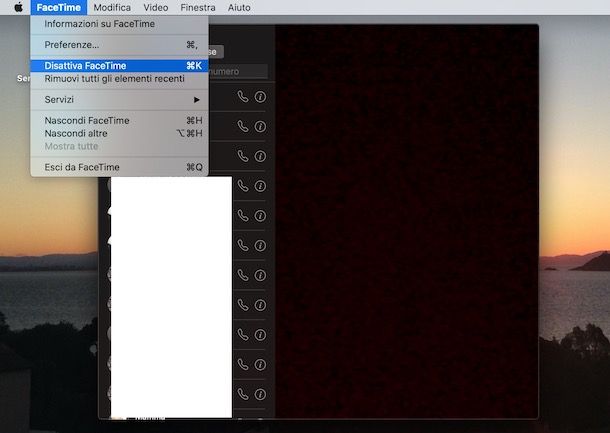
Per disattivare FaceTime su Mac, apri il Launchpad e, nella nuova schermata visualizzata, fai clic sull’icona di FaceTime (la videocamera bianca su sfondo verde), per avviare l’applicazione in questione.
Adesso, premi sulla voce FaceTime collocata nella barra dei menu e seleziona l’opzione Disattiva FaceTime dal menu che si apre. Se preferisci utilizzare le scorciatoie da tastiera, premi la combinazione di tasti cmd+k per ottenere lo stesso risultato.
In caso di ripensamenti, potrai tornare sui tuoi passi e riattivare velocemente FaceTime in qualsiasi momento: per farlo, avvia l’applicazione e premi sul pulsante Attiva. In alternativa, seleziona l’opzione FaceTime nella barra dei menu e scegli Attiva FaceTime dal menu che compare o, ancora, se prediligi le scorciatoie da tastiera, puoi premere la combinazione di tasti cmd+k.
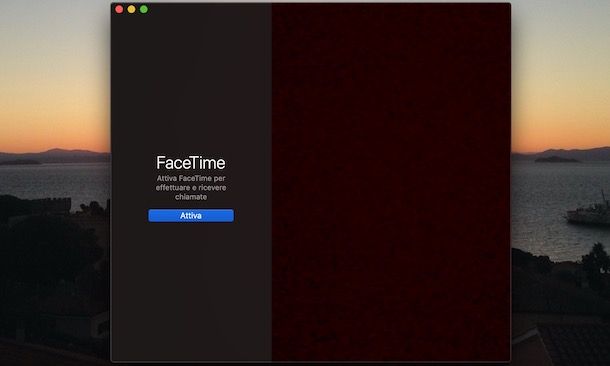
Se, invece, preferisci disattivare FaceTime e dissociare il servizio dal tuo ID Apple, clicca sull’opzione FaceTime collocata nella barra dei menu e seleziona la voce Preferenze dal menu che si apre. Nella nuova schermata visualizzata, assicurati che sia selezionata la scheda Impostazioni, premi sul pulsante Esci visibile in prossimità del tuo ID Apple e clicca nuovamente sul pulsante Esci, per confermare la tua intenzione.
Anche in questo caso, non potrai più ricevere ed effettuare chiamate e videochiamate con FaceTime. In caso di ripensamenti, avvia l’app in questione, inserisci i dati associati al tuo ID Apple nei campi ID Apple e Password e clicca sul pulsante Avanti, per riattivare FaceTime e tornare a videochiamare i contatti di tuo interesse.
Preferisci lasciare attivo FaceTime ma limitare le chiamate in entrata solo per gli utenti che conoscono il tuo numero di telefono o il tuo indirizzo email? In tal caso, avvia FaceTime, premi sulla voce FaceTime collocata nella barra dei menu e seleziona l’opzione Preferenze.
Adesso, individua la sezione Puoi ricevere chiamate FaceTime su e togli il segno di spunta accanto ai recapiti (es. il tuo numero di telefono o un indirizzo email) che vuoi disattivare. Semplice, vero?
Come disattivare FaceTime su Apple TV
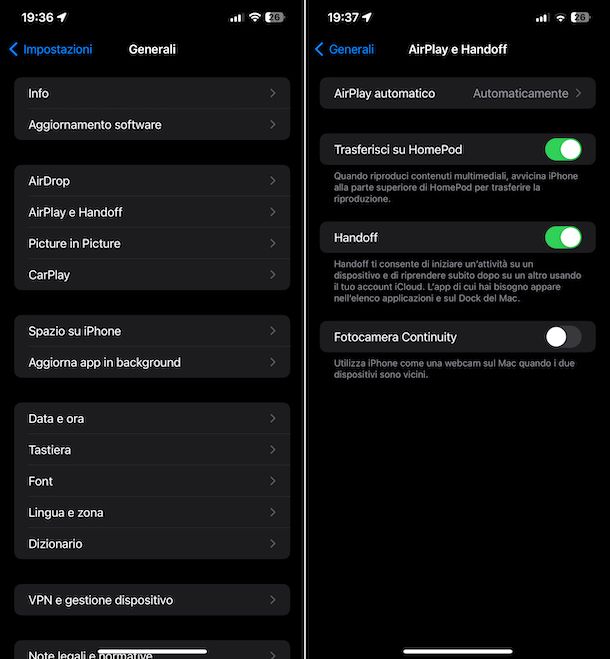
Se, invece, quello che vuoi dare è andare a disattivare FaceTime su Apple TV, ti comunico che puoi riuscirci andando a disabilitare l’impiego del servizio solo sul dispositivo in questione, provvedendo a disattivare l’opzione Fotocamera Continuity presente sul tuo iPhone o iPad che solitamente utilizzi come fotocamera per il set-top box del colosso di Cupertino.
Per cui, afferra il tuo iPhone o iPad, accedi alla home screen e/o alla Libreria app di iOS/iPadOS e seleziona l’icona di Impostazioni (quella a forma di ruota d’ingranaggio), dopodiché seleziona la dicitura Generali, quella AirPlay e Handoff e porta su OFF l’interruttore che trovi in corrispondenza della dicitura Fotocamera Continuity nella schermata successiva.
Se vuoi evitare di disabilitare totalmente l’uso di Fotocamera Continuity, puoi altresì valutare di disconnettere momentaneamente la fotocamera, selezionando l’opzione Disconnetti sullo schermo di iPhone o iPad dopo aver avviato il collegamento con Apple TV.
Come disattivare FaceTime su Android
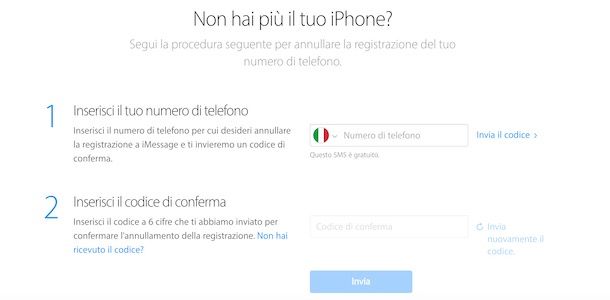
Se la tua intenzione è disattivare FaceTime su Android, devi sapere che il servizio di chiamate audio/video offerto da Apple non è disponibile sui dispositivi equipaggiati con il sistema operativo del robottino verde.
Tuttavia, se in precedenza utilizzavi un iPhone e avevi attivato iMessage e FaceTime utilizzando il tuo numero di telefono che, adesso, è in uso sul tuo smartphone Android, ti consiglio di prendere il tuo vecchio iPhone, inserire la SIM e disattivare i due servizi. In caso contrario, potresti riscontrare alcune problematiche comuni, in particolare relative alla ricezione di SMS o messaggi di testo che ti vengono inviati da iPhone.
Se non hai la possibilità di usare un iPhone, sarai contento di sapere che puoi disattivare iMessage e FaceTime collegandoti al sito ufficiale di Apple. Individua, quindi, la sezione Non hai più il tuo iPhone?, inserisci il numero di telefono che avevi utilizzato per l’attivazione di iMessage e FaceTime nel campo apposito e clicca sulla voce Invia codice.
A questo punto, inserisci il codice di verifica che ti ti è stato inviato tramite SMS nel campo Codice di conferma e premi sul pulsante Invia, per dissociare il tuo numero di telefono dai due servizi Apple.

Autore
Salvatore Aranzulla
Salvatore Aranzulla è il blogger e divulgatore informatico più letto in Italia. Noto per aver scoperto delle vulnerabilità nei siti di Google e Microsoft. Collabora con riviste di informatica e cura la rubrica tecnologica del quotidiano Il Messaggero. È il fondatore di Aranzulla.it, uno dei trenta siti più visitati d'Italia, nel quale risponde con semplicità a migliaia di dubbi di tipo informatico. Ha pubblicato per Mondadori e Mondadori Informatica.